Sandboxie è un software che può essere utilizzato per creare una "sandbox", che altro non è che un'area precisa, e limitata, del disco fisso, dove provare molti dei programmi che scarichiamo da Internet, oppure avviare il browser, o qualsiasi altro programma, e navigare, in modo che tutte le modifiche rimangano dentro quella zona e non vadano a danneggiare il reale sistema operativo.La foto presente nella guida introduttiva illustra il funzionamento di Sandboxie, quando la sandbox ha problemi, magari avete provato una modifica al sistema o al browser che non è andata bene, basta svuotarla e ricominciare da capo.
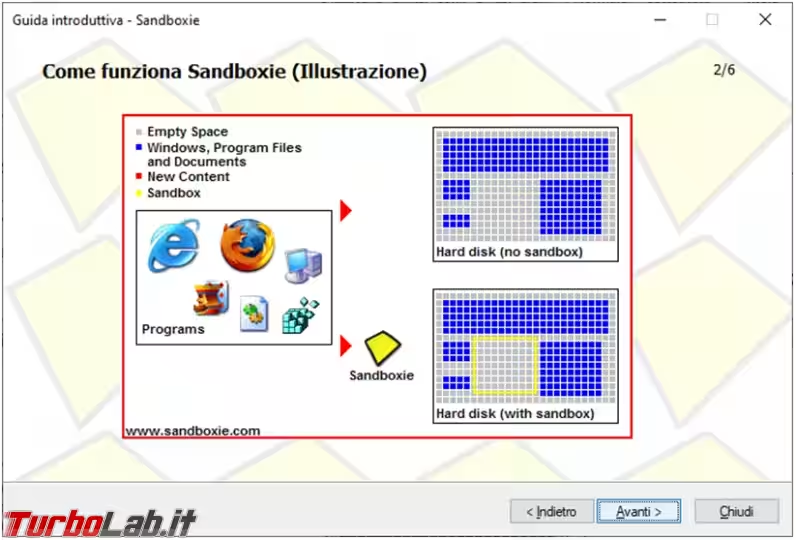
Aggiornato articolo per riflettere le funzionalità della nuova versione del programma.
Sandboxie è un software gratuito, da qualche mese, e in lingua italiana, è scaricabile da questo indirizzo, nella pagina di Sophos che si apre potete inserire dei dati casuali l'importante è arrivare al link del download, selezionate l'italiano all'avvio dell'installazione.
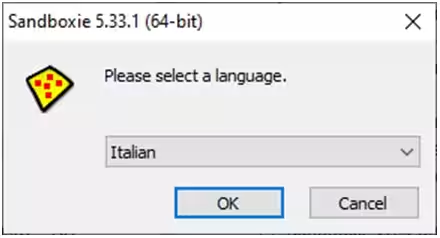
Appena installato, si accorge della presenza di alcuni programmi e della necessità di migliorare la compatibilità con gli stessi software.
Non è detto che lo stesso messaggio compaia anche nel vostro computer, dipende da cosa avete installato.
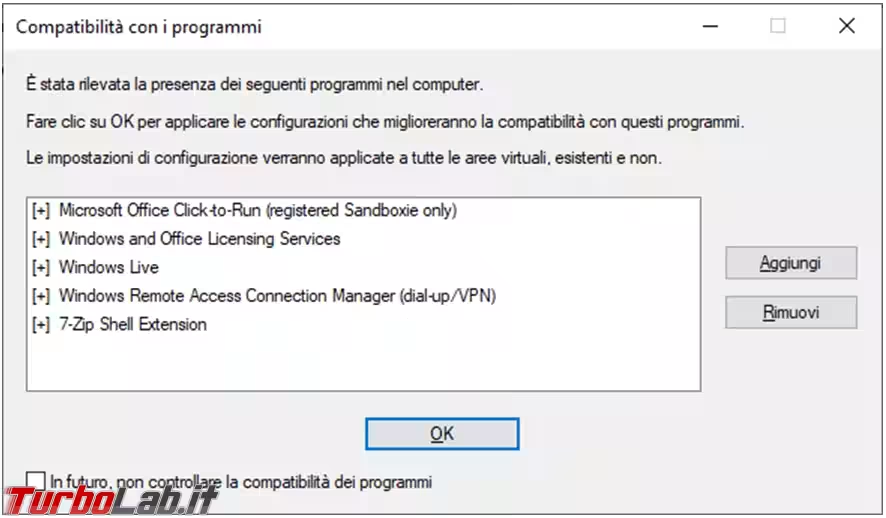
Ci possono essere delle incompatibilità con alcuni programmi e altri non possono essere installati nella Sandbox, consultate questa pagina per maggiori dettagli.
Per avviare un programma nella sandbox basta trascinarlo all'interno della finestra di Sandboxie Control, o cliccare con il tasto destro del mouse sul suo eseguibile e selezionare Avvia nell'area virtuale per avviarlo.
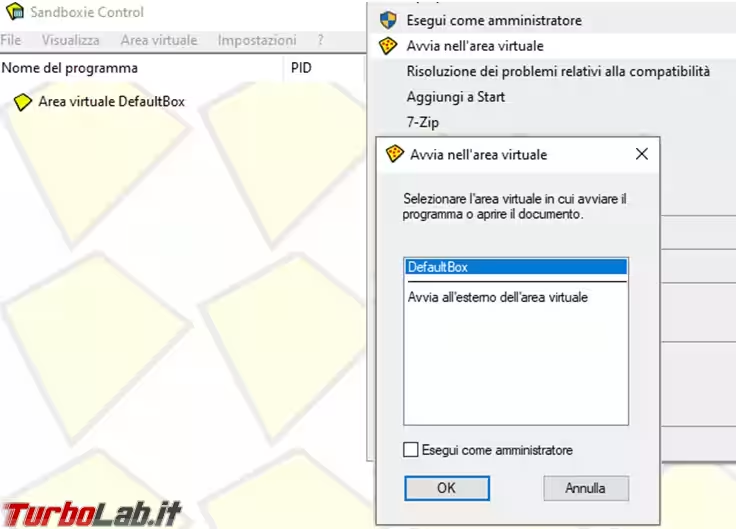
Quando un programma è avviato nella Sandboxie la schermata di controllo presenterà il nome dei vari applicativi in esecuzione.
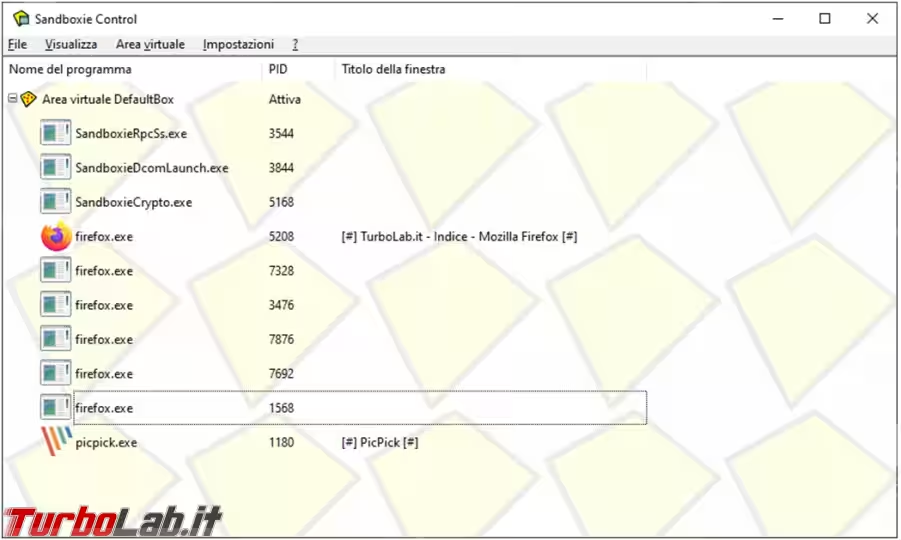
Il programma in esecuzione dentro la "scatola" presenterà un bordino colorato.
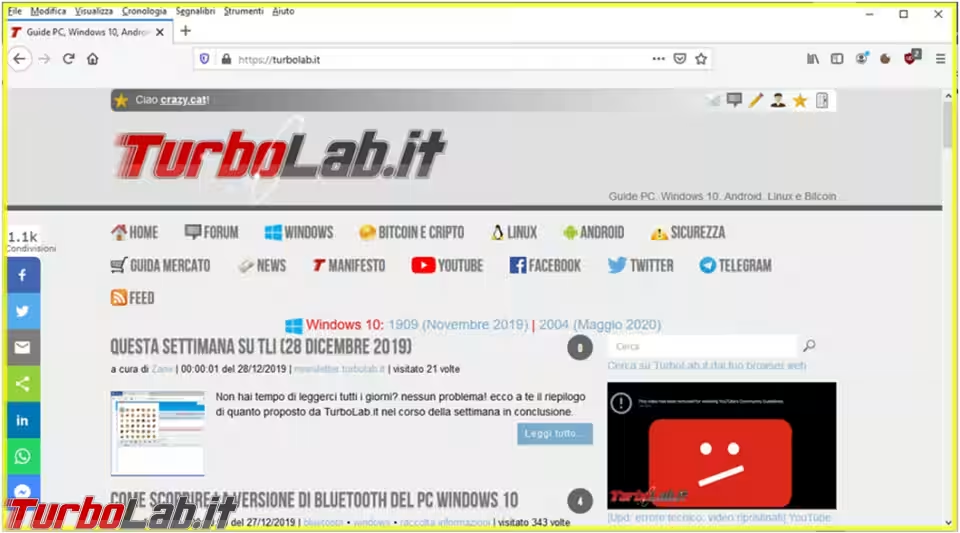
Oppure il nome del programma sarà contenuto dai simboli [#].

Si possono creare diverse Sandboxie, magari per utilizzare diverse versioni di uno stesso programma, oppure configurazioni del browser diverse. Tutte le modifiche fatte rimangono confinate all'interno della Sandboxie.
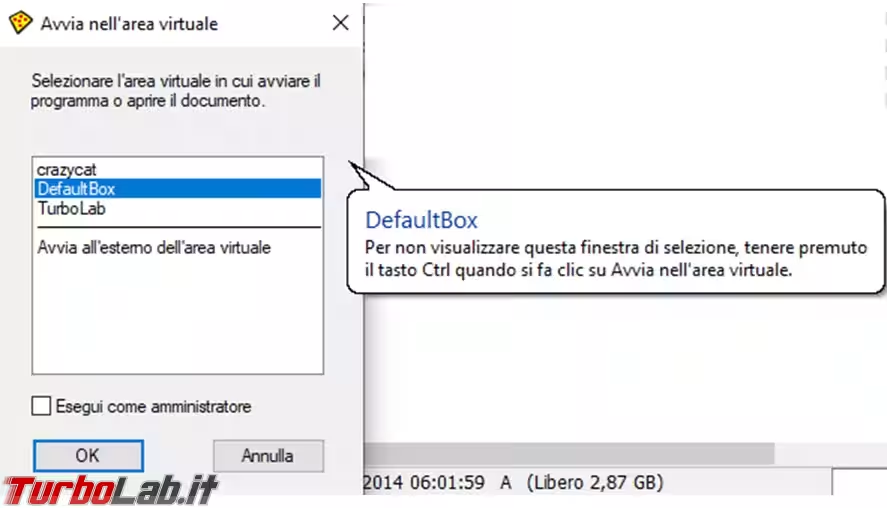
La sandbox la trovate in una cartella nel disco fisso, in C:\Sandbox. Dal menu Area virtuale - Modifica percorso delle aree virtuali si può spostare la cartella della sandbox in un disco diverso da quello di sistema.
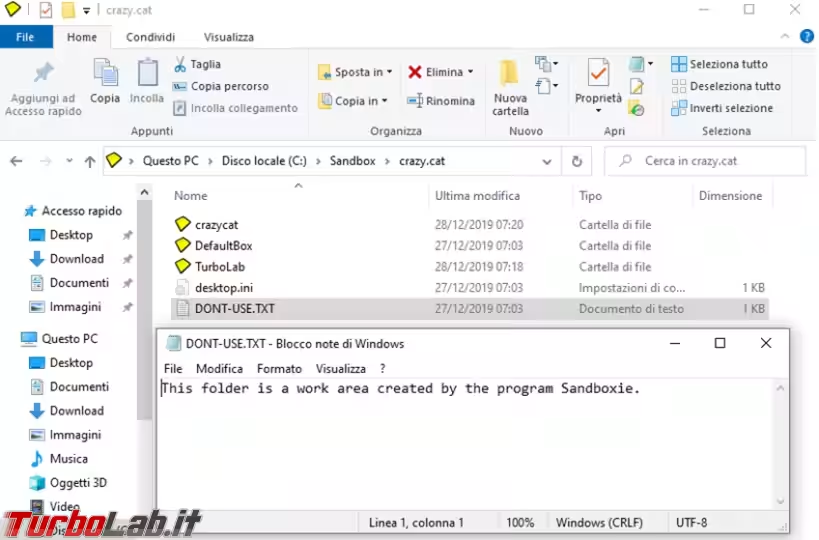
Dalla schermata principale di Sandboxie cliccate, con il tasto destro del mouse, sulla sandbox da svuotare e dal menu che compare selezionate Elimina contenuto.
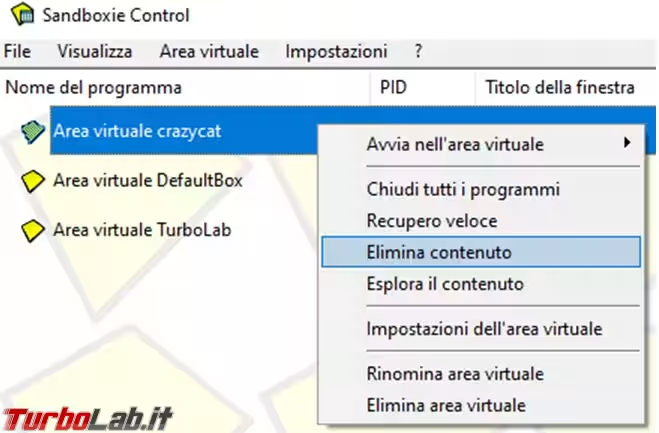
Sempre dal menu che abbiamo appena visto, possiamo accedere alle Impostazioni dell'area virtuale che permettono numerose modifiche alla configurazione.
Se non avete particolari esigenze, può rimanere tranquillamente con le impostazioni di base, altrimenti potete limitare l'accesso dei programmi a Internet, scegliere quali possono essere avviati nella sandbox o permettere/negare l'accesso a determinati file/cartelle del disco fisso e tante altre opzioni che possono alzare il livello di sicurezza.
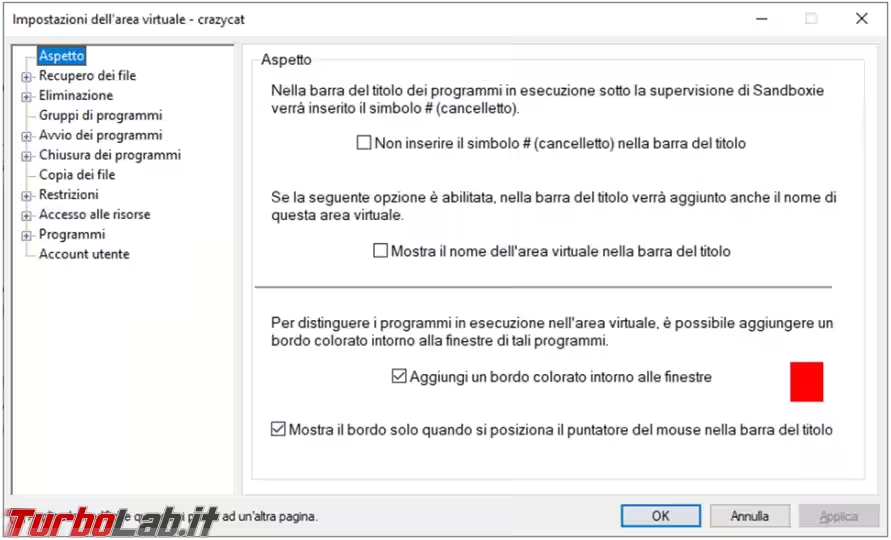
Le Impostazioni - Integrazione in Windows di Sandboxie non richiedono particolari modifiche, potete aggiungere dei collegamenti sul desktop per avviare direttamente dei programmi già "boxati", oppure disattivare l'avvio automatico del programma (All'avvio di Windows).
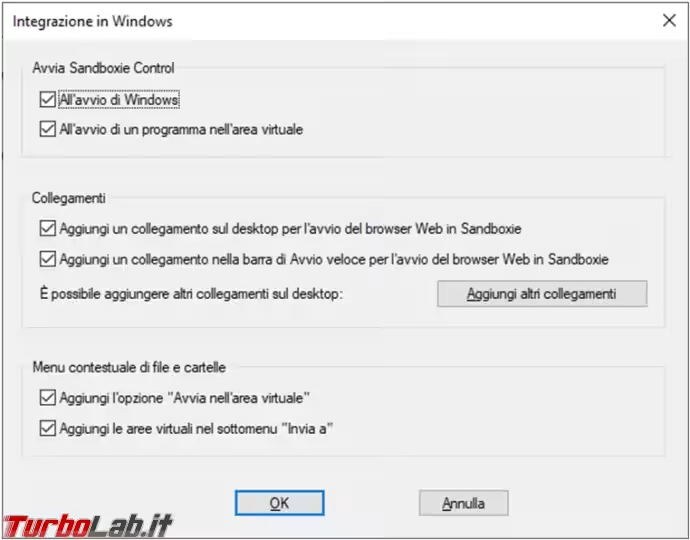
Il consumo di memoria RAM è minimo, come avete appena visto, potete evitare di metterlo in esecuzione automatica e richiamarlo solo quando vi serve.
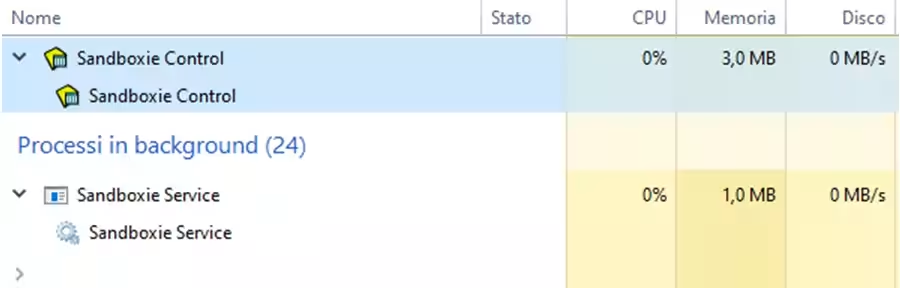
Conclusioni
Sandboxie va ad affiancarsi perfettamente ai vostri normali software di protezione del computer, vi garantisce un livello maggiore di sicurezza, in particolare durante la navigazione, se qualcosa di "sgradito" si è installato nel browser "inscatolato" o se avete fatto una modifica di prova che non ha dato i risultati sperati, non bisogna fare altro che svuotare la sandbox e ricominciare a navigare. Invece dopo aver visto che il programma provato nella sandbox funziona, lo potete poi applicare al sistema operativo reale.
Non è che Sandboxie sia perfetto e possa proteggervi da tutto, se v'infettate con un virus keylogger questo è libero di agire e leggere le vostre password, anche se si trova inscatolato nella sandbox.
Quindi occorrono sempre buon senso e accortezza su cosa scaricate e utilizzate nel vostro computer.
Alcune versioni di Windows 10, la Pro e la Enterprise, dispongono di una propria Sandbox integrata nel sistema operativo, mentre altri riescono a attivarla ma non a utilizzarla, direi quindi che Sandboxie rappresenta una buona soluzione per chi vuole sempre sperimentare qualcosa di nuovo ma sentirsi maggiormente protetto.







